「Windowsを再インストールしようとしたら、プロダクトキーが見つからない!」
購入したパソコンだとパソコン本体にWindowsのライセンスシールが貼られており、そこにプロダクトキーも記載されています。
また、自作でWindowsメディアからインストールした場合でも、パッケージに封入されているので、別にプロダクトキーなんて確認しないで大丈夫と思うかもしれませんが、シールだって剥がれることはありますし、パッケージもなくすこともあります。
また、他人から譲り受けたり、中古で購入したものなどはそもそもプロダクトキーがわからないことって多いですよね。
そうなると再インストールの時に認証できなくなり、また購入するはめになります。
なので今回はたった10秒でプロダクトキーを確認する方法をご紹介します。
プロダクトキーとプロダクトIDの違い
Windowsにはプロダクトキーの他にプロダクトIDというのがあります。
プロダクトIDは「設定」の「システム」>「バージョン情報」で確認できます。
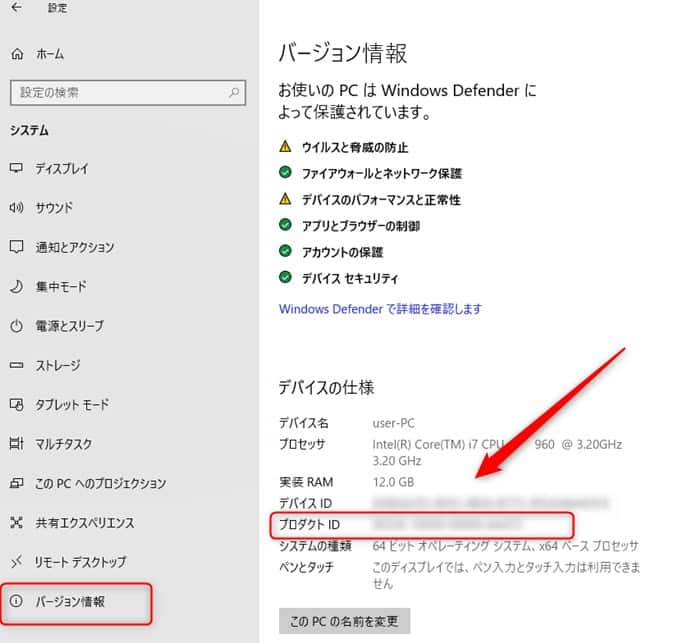
で、よくプロダクトキーをプロダクトIDと勘違いされている方が多いのですが、これは別物です。
プロダクトキーはwindowsの認証に必要なものですが、プロダクトIDはインストールして割り当てられる固有の番号で、製品の識別として用いられます。
なんにせよ、プロダクトIDがわかってもライセンス認証はできません。
プロダクトキーを調べる方法
簡単にプロダクトキーを調べられる「Windows Product Key Viewer」というソフトを使用します。
このソフトはインストールする必要がないので、なにかと便利です。
「Windows Product Key Viewer」ダウンロードサイト
ダウンロードサイトの「Click here to download Windows Product Key Viewer v1.07 .」をクリックします。
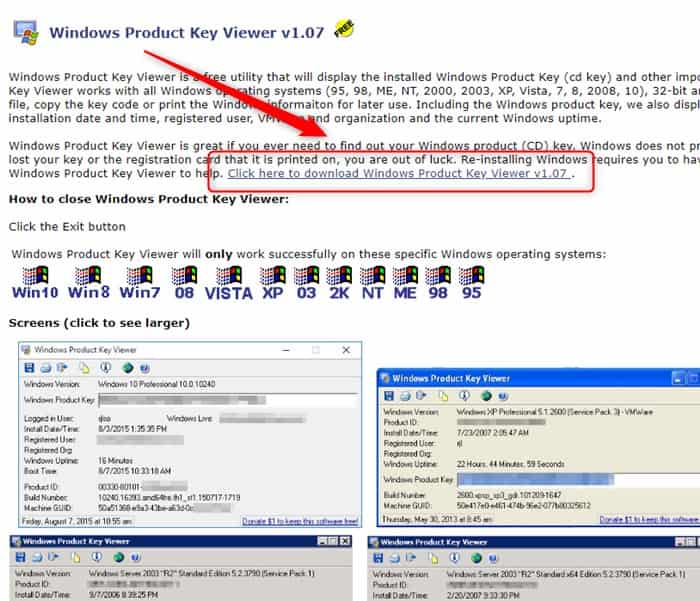
「Compressed .ZIP File 」をクリックしてダウンロードします。「Donate」と書かれているのは、良ければ寄付してねってことなので、よほどお金に余裕がある時以外は無視してOKです。
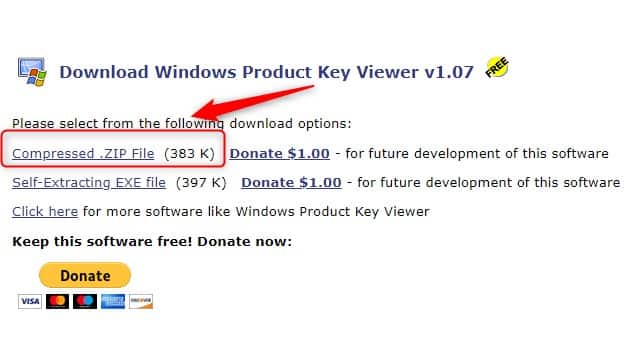
「winproductkey.zip」というファイルがダウンロードされますので、解凍します。
解凍したフォルダにある「winproductkey.exe」をクリックして起動すると、すぐにプロダクトキーと登録情報が表示されます。10秒もかかりませんね。
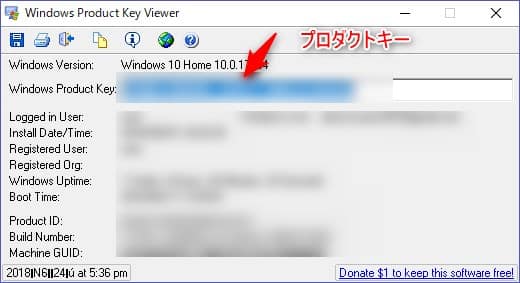
ちなみに、ボリュームライセンスの場合は取得できないようです。
左上にあるフロッピーのアイコンをクリックするとテキストファイルで情報を保存できます。
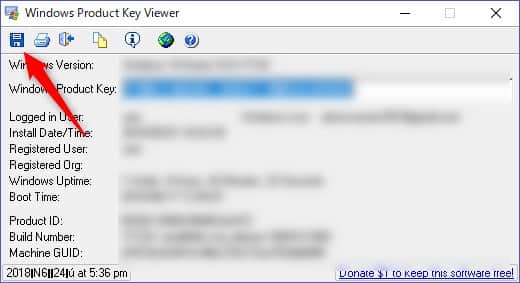
テキストファイルを印刷して、どこかに保管しておくと安心です。
このソフトは簡単にプロダクトキーを入手できますので、決して悪用はしないでください。
まとめ
今回は「Windowsのプロダクトキーを10秒で確認する方法」をご紹介しました。
最近はヤフオクやメルカリで中古を購入する人も多いと思いますが、そんな時はプロダクトキーがわからないことが多いと思うので、この方法で確認して保存しておきましょう。
この記事が少しでもお役に立てれば幸いです。

